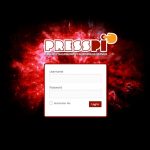¡Hola y bienvenidos a mi Web!. Esta vez, vamos a abordar un tema muy importante para el cuidado de tu computadora: cómo eliminar archivos temporales en Windows para optimizar el espacio disponible y mejorar el rendimiento del sistema. ¡Vamos a ello!
¿Por qué eliminar archivos temporales?
Los programas, incluido Windows, generan archivos temporales que se quedan guardados en tu computadora. Estos archivos pueden acumularse con el tiempo, ocupando espacio innecesario y afectando el rendimiento de tu sistema. Eliminar estos archivos es una excelente manera de mantener tu PC funcionando de manera eficiente.
Método 1: Eliminar archivos temporales sin programas adicionales
Paso 1: Abrir la configuración de almacenamiento
- Presiona la tecla Windows en tu teclado para abrir el menú de inicio.
- Selecciona «Configuración» (el ícono de engranaje).
- Haz clic en «Sistema» y luego en «Almacenamiento».
Paso 2: Analizar y eliminar archivos temporales
- En la sección de «Almacenamiento», verás un desglose del uso del espacio en disco.
- Haz clic en «Archivos temporales». El sistema analizará los archivos temporales que pueden eliminarse.
- Selecciona los archivos que deseas eliminar. Por defecto, Windows selecciona los archivos seguros para eliminar, como la caché y los archivos temporales del sistema.
- Haz clic en «Eliminar archivos» para proceder con la limpieza.
Método 2: Usar un programa especializado – Wise Disk Cleaner
Si prefieres una solución más completa y detallada, puedes utilizar Wise Disk Cleaner, un programa gratuito y fácil de usar.
Paso 1: Descargar e instalar Wise Disk Cleaner
- Visita la página oficial de Wise Disk Cleaner.
- Descarga el programa y sigue las instrucciones de instalación.
Paso 2: Usar Wise Disk Cleaner para limpiar tu sistema
- Abre Wise Disk Cleaner.
- Haz clic en «Análisis». El programa comenzará a revisar tu sistema en busca de archivos temporales y otros residuos.
- Una vez completado el análisis, haz clic en «Limpiar» para eliminar los archivos innecesarios.
Consejos adicionales
- Cierra todos los programas antes de realizar la limpieza para asegurar que todos los archivos temporales se eliminen correctamente.
- Realiza esta limpieza una vez a la semana para mantener tu sistema en óptimas condiciones, especialmente si usas programas que generan muchos archivos temporales, como editores de video o software de diseño gráfico.
Eliminar archivos temporales es una tarea sencilla que puede tener un gran impacto en el rendimiento de tu computadora. Ya sea utilizando las herramientas integradas de Windows o un programa especializado como Wise Disk Cleaner, mantener tu sistema limpio y eficiente nunca ha sido tan fácil.
Espero que esta guía te haya sido útil. Si tienes alguna pregunta o comentario, no dudes en dejarlo aquí. ¡Gracias por ver el video y nos vemos en el siguiente!
¡Gracias por leer! Si te ha sido útil este contenido, considera apoyarnos. Tu contribución hace una gran diferencia. Haz clic aquí para comprarme un café!